自学Zabbix9.2 zabbix网络发现规则配置详解+实战
自学Zabbix9.2 zabbix网络发现规则配置详解+实战
1. 创建网络发现规则
Configuration >>Discovery>>Create Discovery rule

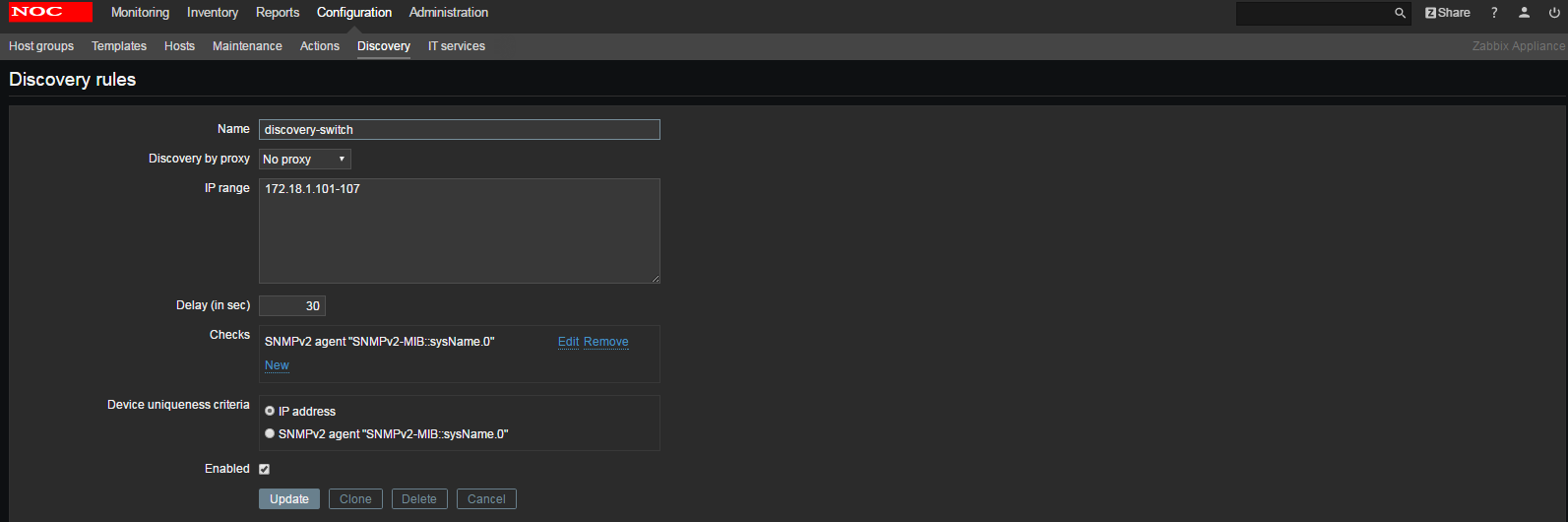

如上配置,zabbix每30秒会扫描172.18.1.101到172.18.1.107。会使用key:SNMPv2 agent 来判断客户端是否存在,并且以IP地址作为唯一性的标识。
参数说明:
| 属性 | 描述 |
| Name | 规则名称,唯一 |
| Discovery by proxy | 谁执行当前发现规则: no proxy – zabbix server <proxy name> – 指定的proxy |
| IP range | 发现规则中的ip范围,格式如下 单IP: 192.168.1.33 一个IP段: 192.168.1.1-255 一个子网: 192.168.4.0/24 支持如下子网掩码: IPV4:/16 – /30 IPV6:/112 – /128 IP列表: 192.168.1.1-255,192.168.2.1-100,192.168.2.200,192.168.4.0/24 备注:1. IP列表中的IP不能重复2. 不同的发现规则里面不要包含相同的IP,否则可能会出现意想不到的问题 |
| Delay (in sec) | 规则执行完毕之后,要多久才执行下一次。 |
| Checks | 支持的checks: SSH, LDAP, SMTP, FTP, HTTP, HTTPS, POP, NNTP, IMAP, TCP, Telnet, Zabbix agent, SNMPv1 agent, SNMPv2 agent, SNMPv3 agent, ICMP ping. Port属性如下: 单个端口: 22 端口段: 22-45 端口列表: 22-45,55,60-70 备注:选择哪种检测方式,请根据实际情况来定,什么合适用什么。 |
| Device uniqueness criteria | 设备唯一标识: IP address – 使用IP地址作为设备唯一性标识 Type of discovery check – 使用SNMP 或者Zabbix agent的check作为唯一标识 |
| Enabled | 是否启用当前规则 |
2. 查看发现主机情况
Monitorning>>Discovery,可以看到已经发现了7台主机,ip地址作为他们的唯一标识。确保这个标识的唯一性,否则zabbix会认为他们是一台主机。
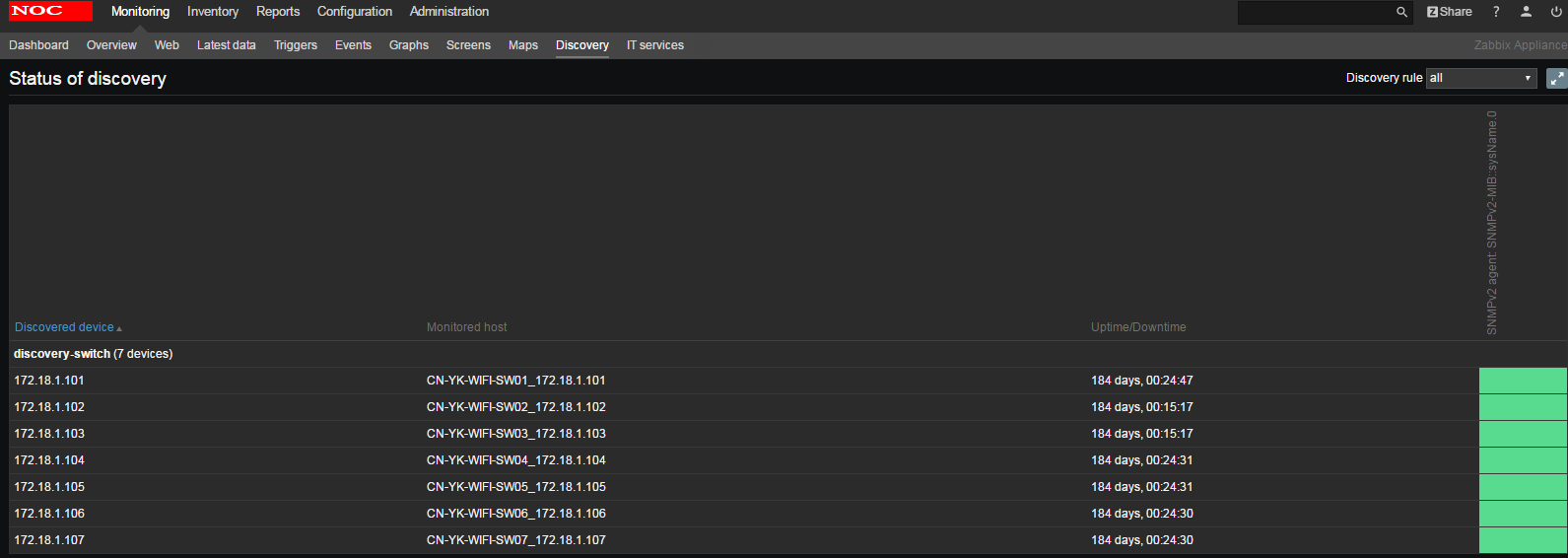
3. 借助于action动作添加主机
之前仅仅是可以找到主机,并未自动添加到Host中,接下来完成几个步骤利用action自动添加完成主机:
- 1. 加入到CN-YK组
- 2. Template Device Group-YK_Access模板、Template Device Group-XH_Access模板
- 3. 主机在线时长10分钟的主机添加到HOST中
- 4. 离线1天以上的主机从Host中移除
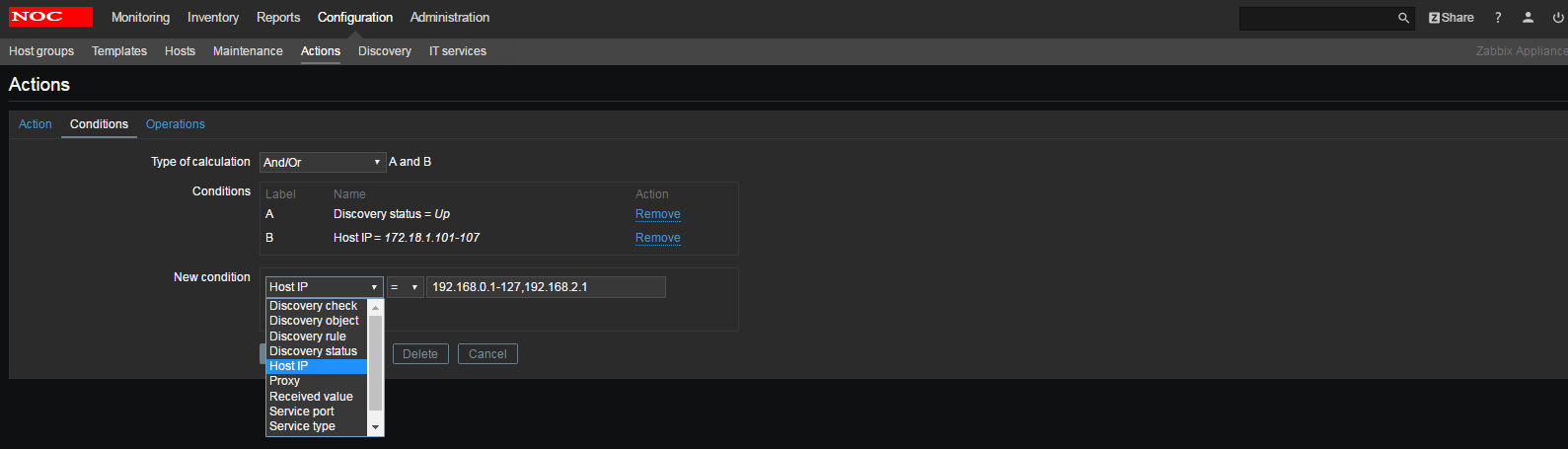
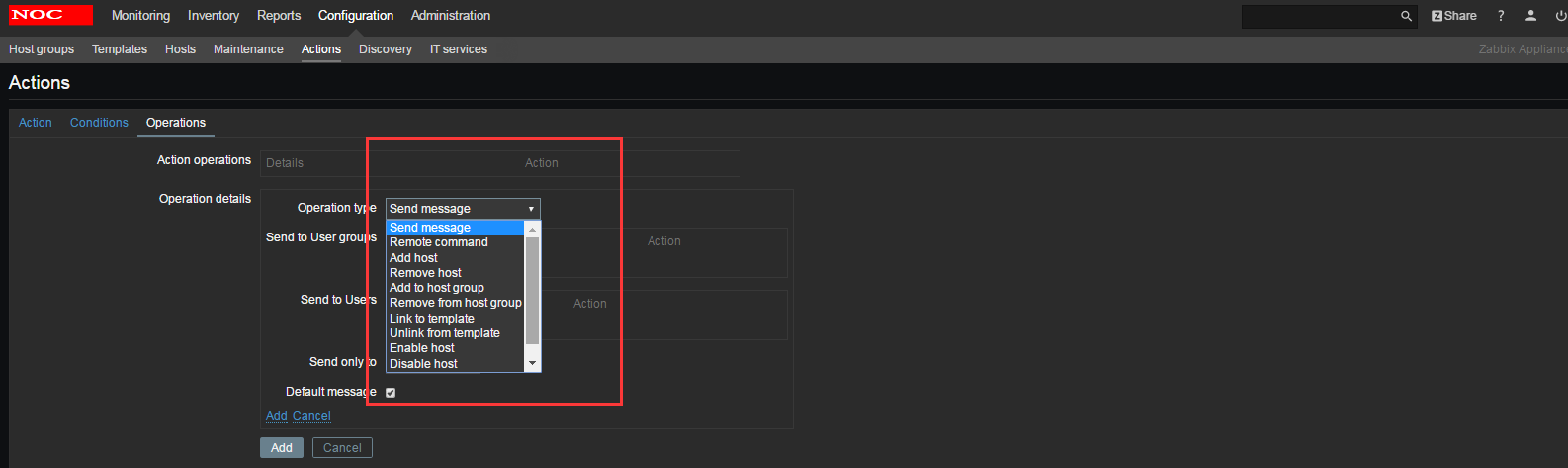
创建Action,我们需要创建两个Action,一份针对YK_Access,一份针对XH_Access。
演示一下YK_Access发现后执行的Action添加主机:
configuration>>action>>Event source(选discover)>>create action
首先,配置名称,以及定义消息内容,这些使用默认的即 
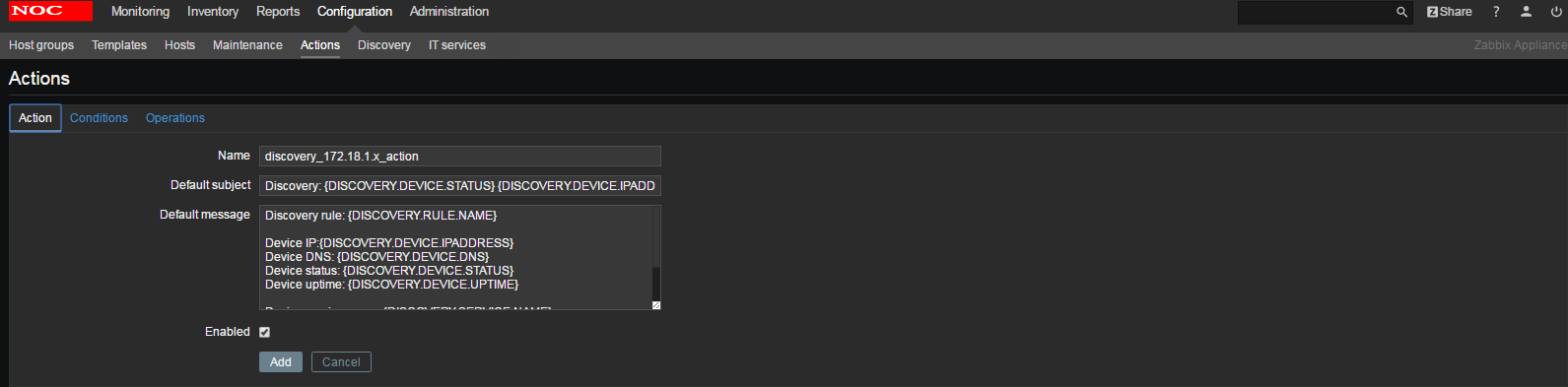

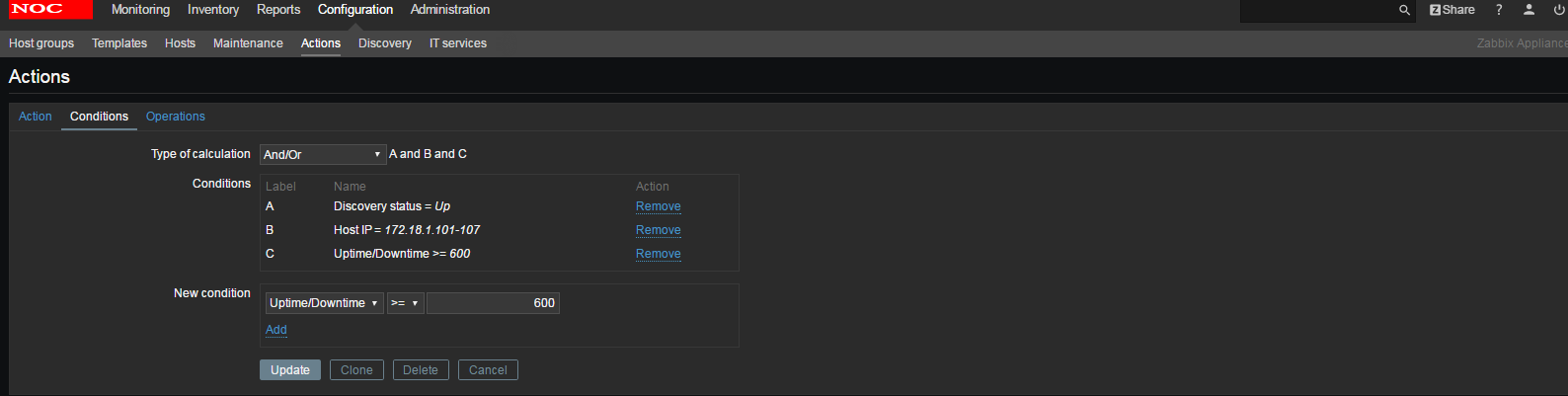

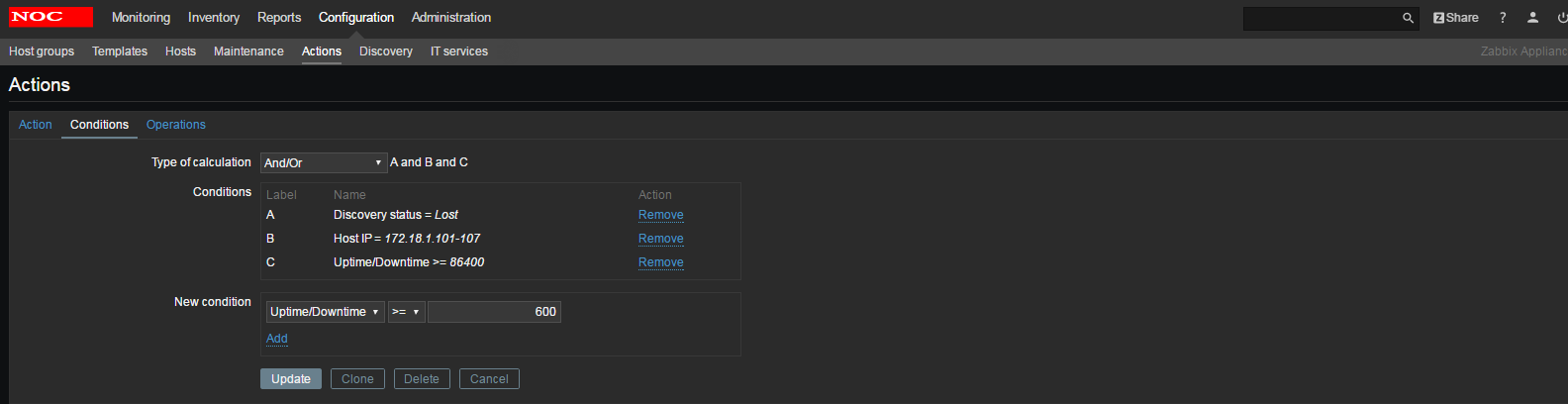
备注:
这里的操作只是针对于测试,部分主机参数还需要手工修改性质,这里只是实现而已。至于实际生产环境,需要根据实际情况添加主机或设置移除主机,添加到哪个组以及是哪个模板等。至于是否要添加发送邮件操作,可以自己设置。
上述操作完以后,后边查看下configuration–host 可以看到discovery的CN-YK主机已经添加完成。
作者:CARLOS_CHIANG
出处:http://www.cnblogs.com/yaoyaojcy/
本文版权归作者和博客园共有,欢迎转载,但未经作者同意必须保留此段声明,且在文章页面明显位置给出原文链接。
posted on 2017-12-27 15:15 CARLOS_KONG 阅读(586) 评论(0) 编辑 收藏 举报




